J’ai récemment découvert le site Openasapp.net. Grâce à Open as App, j’ai été en mesure de créer une application mobile à partir d’un fichier Excel, en quelques minutes. C’est excitant. C’est sûr. Mais on s’entend, on ne peut pas faire de la modélisation sérieuse sur un téléphone! On peut seulement créer quelques petits calculs de base. Pour tester le tout, j’ai utilisé les 4 cas de figure de modélisation de cash sweep, décrit dans l’article Qu’est-ce qu’un « cash sweep » et comment le modéliser? Il s’agit de 4 calculs simples, que j’ai ensuite regroupés dans un hub, tel qu’expliqué plus loin dans cet article.
Qu’est-ce que Open as App?
Il s’agit d’une entreprise basée à Munich. Son site web est disponible en version anglaise mais certains passages demeurent non traduits, ce qui rend parfois la compréhension un peu difficile mais en général, on comprend bien comment utiliser leur solution. Grâce à Open as App, vous pouvez convertir un fichier Excel en application mobile. Vous pouvez créer 3 types d’applications: calculs, tableaux de bord et listes. J’ai testé pour vous l’option de calculs. Soyons toutefois honnêtes, les possibilités sont tout de mêmes limitées à des calculs qui reposent sur une sélection restreinte de variables indépendantes (inputs). Et quand on parle de tableaux de bord et de listes, on est très loin de Power BI! Vous pouvez néanmoins construire quelques graphiques intéressants à partir de données présentées sous formes de listes.
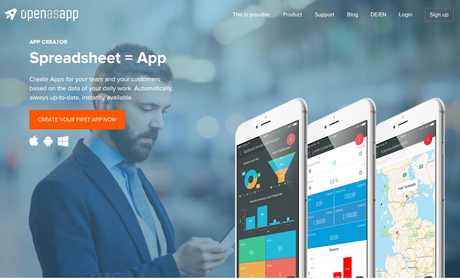
Que retrouve-t-on dans un compte Open as App?
La plateforme est très simple à comprendre et à utiliser. À la gauche de l’écran, on peut accéder à divers menus. On peut d’abord faire une recherche dans les applications et hubs que nous avons créés. On peut également créer une nouvelle application.
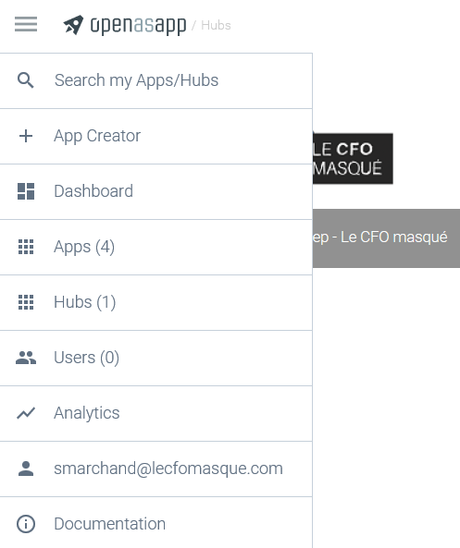
On peut aussi accéder à un tableau de bord simple, nous présentant le contenu de notre compte et quelques statistiques et informations de base.

On peut accéder à nos différentes applications via le menu Apps et on peut également créer une nouvelle application, à partir de ce menu. Ci-dessous, vous voyez les 4 options de modélisation de cash sweep que j’ai créées. Il y a aussi la possibilité de regrouper des applications dans un hub. Finalement, on a accès à une section sur les usagers du compte et sur les statistiques d’utilisation.

Comment se déroule la création d’une application?
Pour créer une application, vous devez d’abord choisir un fichier Excel sur votre ordinateur ou dans un répertoire sur le nuage.
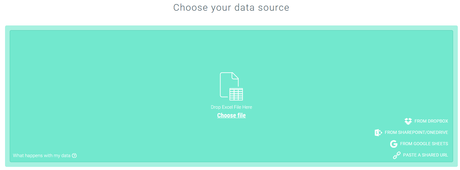
Lorsque c’est fait, Open as App vous propose un modèle. Dans mon exemple, on m’a proposé un modèle de calculs et un modèle de listes. J’ai choisi le modèle de calculs (à noter que mon fichier Excel comprend des cellules avec des variables indépendantes (inputs) et des variables dépendantes (outputs/calculs)).
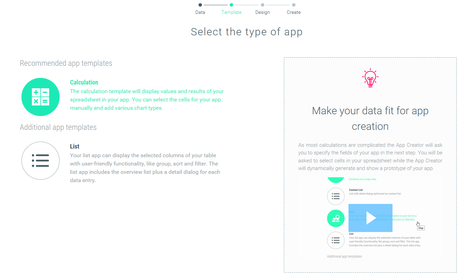
Il faut ensuite choisir les cellules que l’on veut ajouter à notre application. Il faut donc penser à utiliser des cas de modélisation simples, pour que l’utilisation de l’application sur un appareil mobile demeure intéressante. Ci-dessous, j’ai sélectionné la cellule E9, qui est une variable indépendante (input) dans mon fichier Excel. Automatiquement, l’application a reconnu qu’il s’agissait d’un input et a présenté le contenu de la cellule avec un symbole – et un symbole +, qui permettra éventuellement à l’usager de l’application de choisir ses propres valeurs.
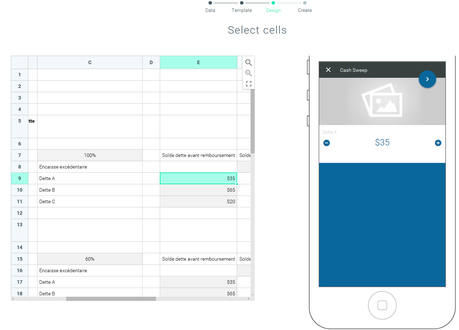
On sélectionne donc toutes les cellules que l’on souhaite ajouter à notre application, une à la fois. Il est aussi possible d’ajouter des vignettes de titres et des espaces. Chacun des éléments peut être modifié lorsque l’on clique dessus.
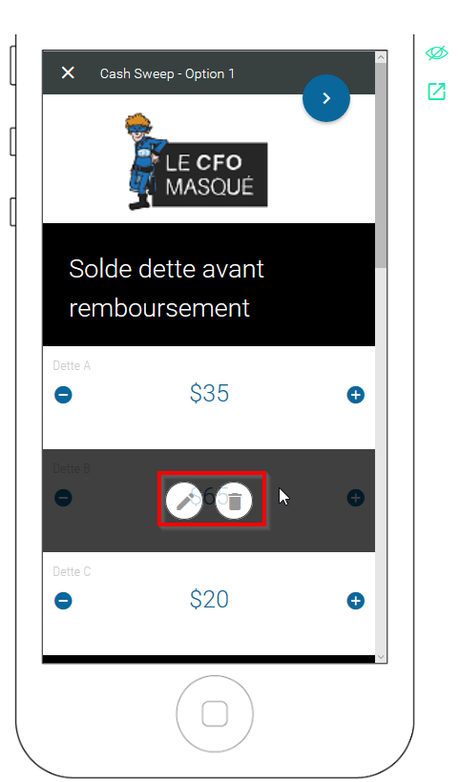
Ci-dessous, vous pouvez constater que l’application reconnaît aussi les variables dépendantes (résultats) et les présentent sous un format différent des variables dépendantes. Ci-dessous, les variables dépendantes sont présentées en bleu. À noter que les couleurs peuvent être modifiées.
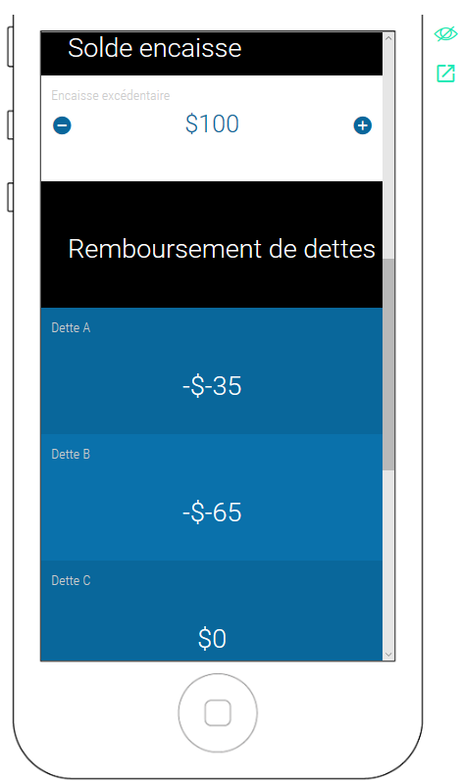
Quand toutes les cellules et autres items ont été ajoutés, on peut modifier la présentation au besoin, ajouter de nouvelles cellules, ajouter un graphique et ajouter une liste. Je pensais naïvement que je pourrais ajouter une liste avec mes 4 scénarios et à partir de la liste, activer un scénario, comme c’est le cas dans mon fichier Excel mais hélas… la liste n’est pas attachée à une cellule en particulier, donc il n’est pas possible d’utiliser l’option de liste dans ce sens.
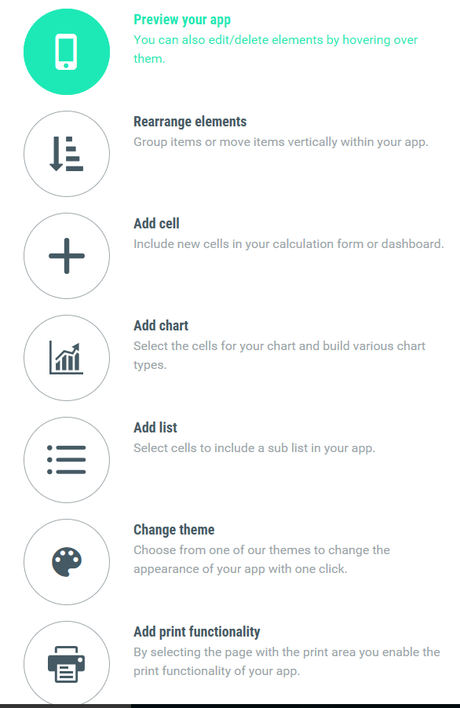
Combien coûte Open as App?
Vous trouverez ci-dessous la liste des tarifs pour l’utilisation de la solution Open as App. Pour le moment, j’ai utilisé l’option gratuite mais je vais poursuivre mon exploration de cette solution et j’envisage utiliser une option payante.
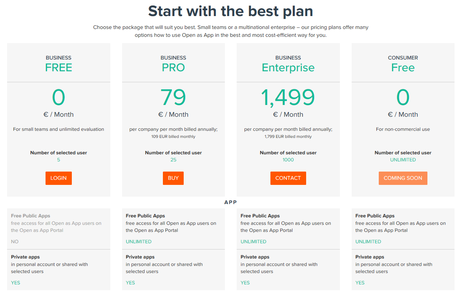
De quelles applications auriez-vous besoin?
En supposant que j’optais pour un compte payant et que je développais des applications publiques (pouvant être partagées avec vous), de quelles applications auriez-vous besoin? Je vous invite à répondre à cette question, en répondant à notre sondage ci-dessous.
NOTRE OFFRE DE FORMATIONS

Le CFO masqué vous offre un vaste choix de formations Excel, notamment en tableaux de bord et en modélisation financière, ainsi qu’une série de formations en BI libre-service. Ces formations sont offertes en classe, en entreprise et en ligne. Nos formateurs sont des experts dans leur domaine et ils sont accrédités par Emploi-Québec et vous remettent un certificat, à la fin de chaque formation, que vous pouvez notamment utiliser pour faire reconnaître des heures de formation continue auprès de votre ordre professionnel.
Découvrez quelles formations vous conviennent
Pour info: 514-605-7112 ou [email protected]

